Als u een workbook maakt zijn er twee manier waarop de data gekoppeld is: Live of Extract. Maar welke van de twee is het beste? En wat is het verschil?

In principe is het logisch als u data altijd vers wilt houden, dus Live is altijd actueel en ‘meer waar’. Het nadeel is dat de workbooks constant zichzelf verversen als de data op Live staat. Maar bij het bouwen of gebruiken van een workbook kan dat juist vervelend zijn.
Stel u gebruikt data van winkels die direct via de kassa’s binnen komt, en op bepaalde momenten van de dag is er elke paar minuten wel een transactie. De data in het workbook zal bij Live dan elke keer ververst worden. Dus Tableau zal alle berekeningen even overdoen om de nieuwste informatie toe te voegen. Wilt u weten hoeveel producten er per x minuten verkocht worden, dan is dit uiteraard uitstekend. Maar als u aan het werk bent in Desktop of via de Web Editor en de data ververst bij elke nieuwe berekeningen, kan dit het werktempo flink verlagen omdat u moet wachten tot de query’s gedraaid hebben.
Maar hoe kunt u de Extracts vers houden? Hieronder een aantal manieren om dat te doen binnen Tableau Cloud/Online of Tableau Server.
Met Cloud/Online
Bij publicatie (als het workbook naar Cloud verstuurd wordt) moet u eerst een extract lokaal maken en dat publiceren naar Tableau Cloud/Online. Vervolgens kunt u een Refresh Schedule instellen. De onderstaande uitklapselectie kunt u vinden onder de drie puntjes als u het workbook op de site opent.
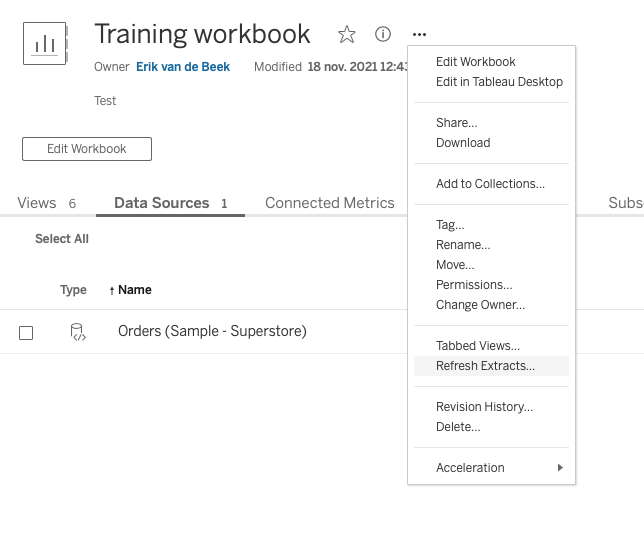
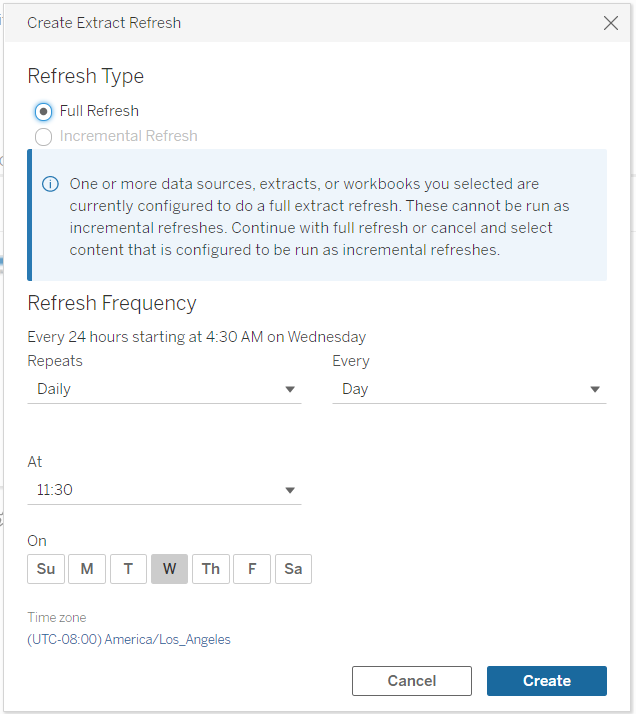
Als u wilt dat vanuit Tableau Cloud/Online data ververst moet worden kan dat via Cloud/Online zelf. Maar als u data wilt verversen die gebaseerd is op een ‘private network data’ dient u de add-on Tableau Bridge te gebruiken. Daarnaast biedt Bridge de mogelijkheid om in te stellen in welke volgorde de data ververst moet worden.
Extra informatie
- Een overzicht van de vervoersmogelijkheden per databron is op de site van Tableau te vinden (klik hier).
- Voor extra uitleg over Schedule Refreshes, klik hier.
- Meer uitleg over het gebruik van Bridge is hier te vinden. Een handleiding om zelf een refresh met Bridge op te zetten kunt u hier vinden.
Als u Bridge wilt aanschaffen of daarbij hulp wilt kunt u uiteraard contact met ons opnemen aan de hand van deze pagina.
Met Server
Dit lijkt op het verversen van extracts via Tableau Cloud/Online, in de site gaat u wederom naar het workbook. Klik daar op de drie puntjes rechts van de workbook-naam en selecteer ‘Refresh Extract‘ .
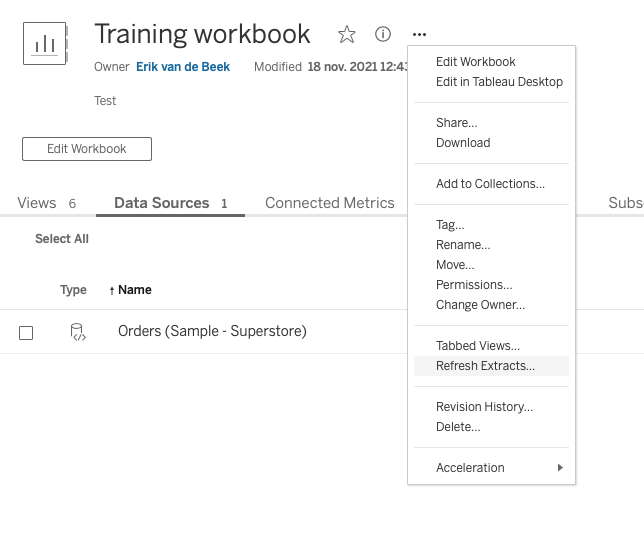
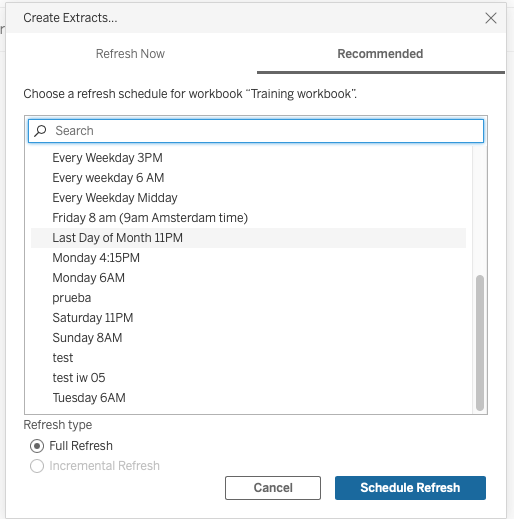
In tegenstelling tot Tableau Cloud/Online kunt u in Server wel de prioriteit (en frequentie achteraf) aanpassen, dit kan overigens alleen als u Administrator bent.
Ga hiervoor naar Tasks (1) linksonder in beeld. Vervolgens klikt u op de drie puntjes in de regel waar het workbook staat dat u wilt wijzigen (2). Kies vervolgens voor ‘Change Frequency‘ of ‘Change Priority‘.
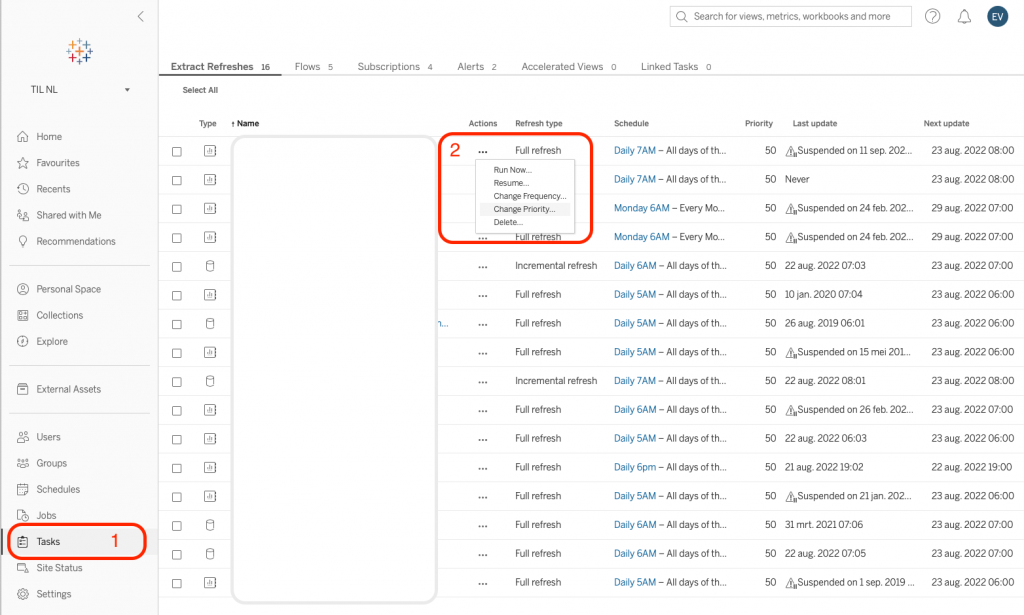
Het prioriteit-menu ziet er als volgt uit en kan ingesteld worden aan de hand van een getal. Het getal ‘1’ geeft het een hoge prioriteit, het getal ‘2’ een lagere en zo voort tot en met ‘100’.
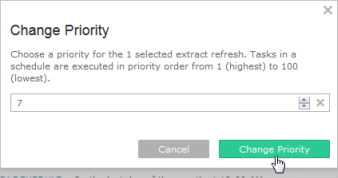
Meer informatie hierover kunt u hier vinden.
Het is ook mogelijk om met tabcm , dus via de command prompt, een refresh schedule te maken, dit vergt wat meer technische kennis en schiet voorbij aan het doel van dit blog (een eenvoudige uitleg), voor meer informatie hierover kunt u op deze link klikken.
(Voor meer algemene informatie en tips over Tableau Server kunt u hier klikken).
Aanvullende informatie
Een beetje in strijd met wat hierboven geschreven werd kunt u Live data ook verversen. Dit zit namelijk zo, via Tableau Server kunt u er voor zorgen dat er automatisch op ‘F5’ gedrukt wordt als het ware. Voor een korte video met uitleg over Data Freshness kunt u kijken naar deze video van Tableau Tim.
Dit is een nieuwere toepassing zodat u in Tableau Server een workbook zo in kunt stellen dat de data elke x uur ververst wordt. U maakt geen extract aan, maar geeft aan dat het workbook automatisch ververst wordt. (Let wel, om dit in te kunnen stellen moet u de eigenaar van het workbook zijn, anders kunt u deze instellingen niet zien (en wijzigen).
Voor meer informatie over het verschil tussen Extract en Live Data kunt u ook dit blog lezen van Erica Hughes van de Britse afdeling van The Information Lab. Of naar de uitleg van Tableau zelf gaan die op deze site te vinden is.

